A tecnologia se tornou uma grande parte de nossas vidas. E o tipo de tecnologia mais utilizado são os computadores e laptops. No entanto, como colocamos tantos dados e arquivos em nossos computadores e laptops, podemos não perceber imediatamente, mas estamos dando mais oportunidades para que vírus e outros conteúdos maliciosos entrem em nossos dispositivos.
É por isso que usamos software antivírus. Mas o software antivírus é aquele que faz com que seu dispositivo desligue ou não funcione. Então algumas pessoas querem desinstale o McAfee LiveSafe no Mac. Neste artigo, falaremos sobre um dos softwares antivírus mais populares da atualidade e você pode livrar-se de software ou aplicativos incluindo arquivos supérfluos do seu Mac.
Conteúdo: Parte 1. Siga as etapas para desinstalar completamente o McAfee LiveSafe no MacParte 2. Como desinstalar manualmente o McAfee LiveSafe no Mac?Parte 3. O que é o McAfee LiveSafe?Parte 4. Conclusão
Parte 1. Siga as etapas para desinstalar completamente o McAfee LiveSafe no Mac
Se você deseja aprender como remover o McAfee LiveSafe do Mac, então conhecemos a maneira mais fácil e simples de fazer isso. Tudo que você precisa fazer é baixar e instalar uma ferramenta de limpeza profissional como o iMyMac PowerMyMac.
O PowerMyMac é uma ferramenta de limpeza que você pode usar para ajudar a otimizar seu computador. Esta ferramenta é tão poderosa que pode se livrar de quaisquer dados inúteis, desinstalar vários aplicativos, encontre e exclua arquivos grandes e limpe seus dados de navegação para você. O trabalho do PowerMyMac é limpar profundamente seu computador para fazê-lo funcionar mais rápido do que nunca, como se fosse novo.

Agora, se você quiser aprender a usar o PowerMyMac e desinstalar o McAfee LiveSafe no Mac, basta seguir todas estas etapas:
- Baixe e instale o desinstalador no seu Mac
- Abra o aplicativo e clique em Desinstalador de aplicativos
- Em seguida, selecione o SCAN botão para que ele possa escanear seu dispositivo
- Quando terminar, ele mostrará uma lista de todos os aplicativos instalados no seu Mac
- Encontre e clique no botão McAfee LiveSafe Formulário on line
- Então escolha LIMPAR. Ele iniciará o processo de desinstalação
- E uma vez feito, você verá um Limpo Concluído sinal aparece na tela do seu dispositivo
É uma ferramenta muito poderosa que pode ajudá-lo a tornar seu dispositivo mais limpo e livre de dados e arquivos indesejados. Se você também quiser experimentar seus outros recursos, sinta-se à vontade para baixar e instalar este software útil no seu computador Mac agora.

(Dicas: Desinstalando o Kaspersky, Avira, Avast e outros softwares antivírus semelhantes que você deseja remover do seu Mac também podem ser fáceis com a ajuda deste PowerMyMac.)
Parte 2. Como desinstalar manualmente o McAfee LiveSafe no Mac?
Agora, para quem ainda não tem certeza sobre o uso do PowerMyMac, entendemos sua hesitação. Se você quiser, podemos ensinar duas maneiras diferentes de mover o McAfee LiveSafe do Mac sem usar essa ferramenta.
No entanto, gostaríamos de lembrá-lo de que os métodos que você está prestes a seguir exigirão seu tempo, esforço e paciência. Este será um processo muito demorado – e é por isso que se você não quiser que o processo de desinstalação seja muito longo, ainda recomendamos usar o PowerMyMac porque é muito mais rápido e seguro.
Aqui estão os dois métodos diferentes sobre como desinstalar o McAfee LiveSafe no Mac sem usar uma ferramenta de limpeza profissional.
Método 1. Excluir os arquivos e instalador antigo do McAfee LiveSafe
- Abra seu aplicativo McAfee LiveSafe em seu dispositivo
- No menu selecione Desinstalador McAfee LiveSafe
- Escolha McAfee LiveSafe e Proteção da Web
- Selecionar Eliminar para desinstalar o McAfee LiveSafe do seu Mac
- Vá para o seu em destaque, Em seguida, escolha Go
- -chave na
~/Librarye clique Go - Selecione todas as coisas relacionadas ao McAfee LiveSafe
- Arraste-os para o seu Lixo e depois bateu Esvaziar Lixo
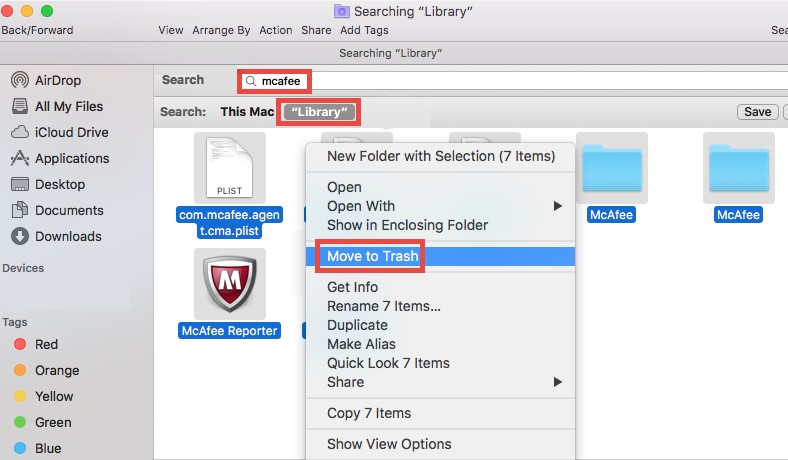
Método 2. Desinstale manualmente o McAfee LiveSafe no Mac
- Antes de começar, certifique-se de fechar qualquer navegador (Google Chrome, Safari ou Mozilla Firefox) que esteja sendo executado em seu computador
- Em seu Dock, encontre o Aplicações pasta e clique duas vezes no aplicativo McAfee LiveSafe
- Clique Continuar e digite sua senha de administrador, se necessário
- Clique OKentão aperte Acabamento
- Volte para o seu em destaque, escolha GoE, em seguida, selecione Ir para a Pasta
- Formato
/usr/local/e clique Go para o campo da pasta e, em seguida, escolha Go novamente - Encontre o McAfee LiveSafe pasta e arraste-o para o seu Lixo
- Procure outros arquivos ou pastas relacionados ao aplicativo McAfee LiveSafe e arraste-os para o seu Lixo também
- Botão direito do mouse Lixo e depois selecione Esvaziar Lixo e, em seguida, desinstale com êxito o McAfee LiveSafe no Mac
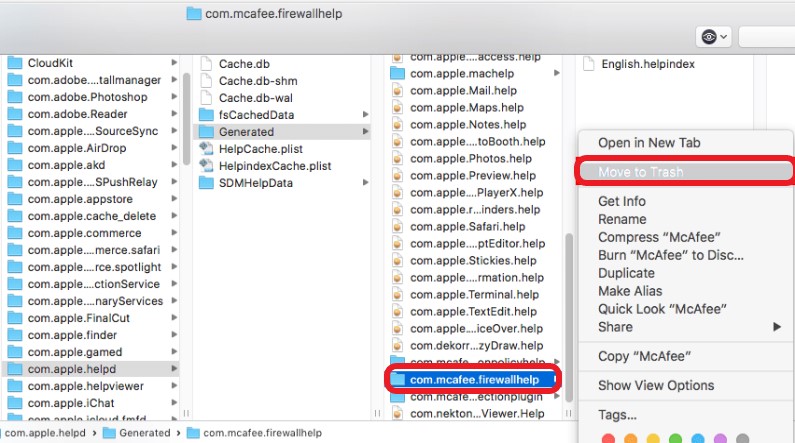
Parte 3. O que é o McAfee LiveSafe?
McAfee LiveSafe é um dos softwares antivírus mais famosos da atualidade. É considerado um programa antivírus premiado que é usado por milhões de pessoas em todo o mundo? As pessoas adoram usar este software porque ele pode efetivamente limpar seu computador contra vírus e protegê-lo de outros conteúdos maliciosos também.
No entanto, depois de algum tempo, os usuários perceberam que o aplicativo McAfee LiveSafe está começando a apresentar bugs ou problemas. Um dos problemas mais comuns é o app travando de repente ou aparecendo do nada, mesmo que já esteja fechado, o que é bastante irritante para alguns usuários.
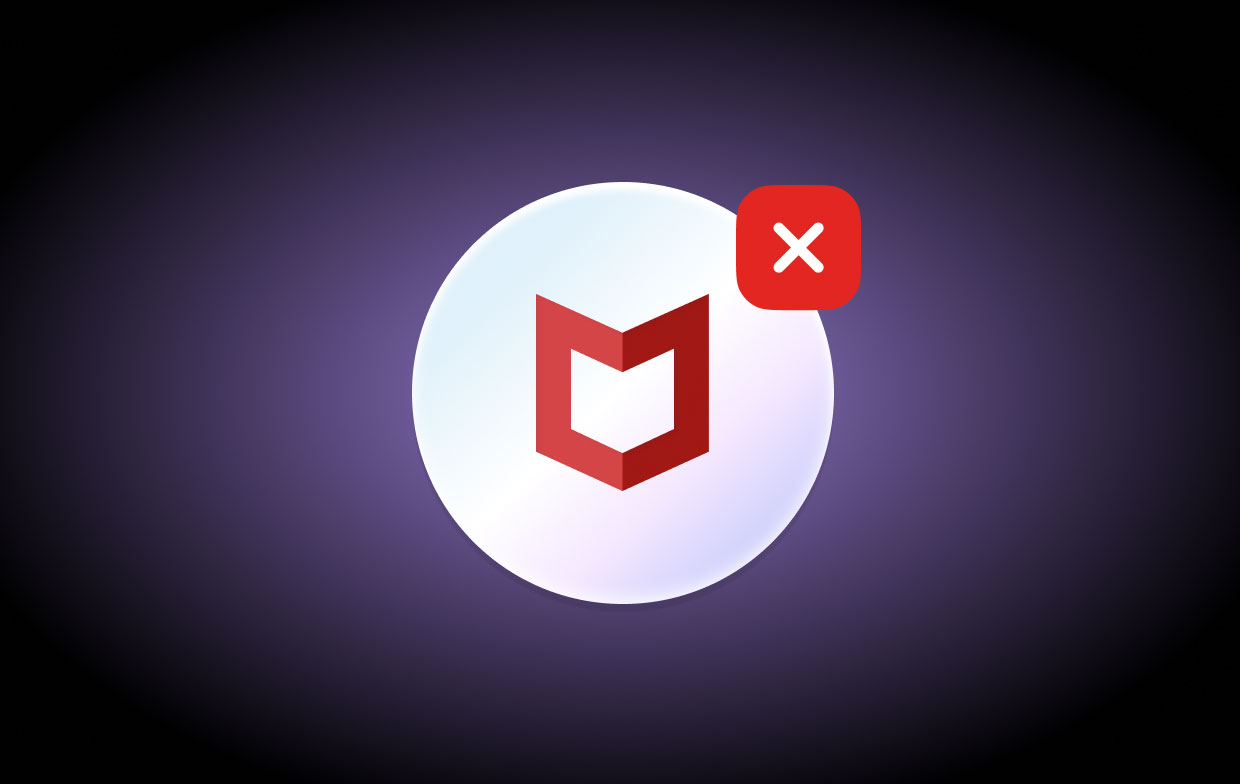
É por isso que muitos usuários querem aprender como desinstalar o McAfee LiveSafe no Mac para que possam se livrar do problema. Enquanto alguns ainda esperam que desinstalar e reinstalar novamente possa ajudá-los a corrigir o problema.
Parte 4. Conclusão
Depois de ler este artigo, temos certeza de que agora você é capaz de desinstale o McAfee LiveSafe no Mac e livre seu computador de bugs e problemas. Dessa forma, você também pode ajudar a limpar seu Mac para que ele funcione de forma mais rápida e suave. Novamente, você sempre pode desinstalar o aplicativo McAfee LiveSafe do seu Mac usando dois métodos diferentes.
Você pode desinstalá-lo usando o método manual ou usando uma ferramenta de limpeza profissional como o poderoso PowerMyMac. Recomendamos usar o último, pois é mais fácil e rápido em comparação com o método manual.



